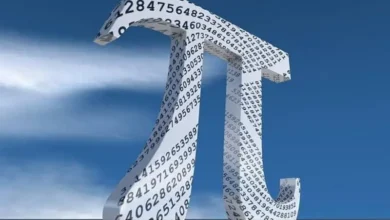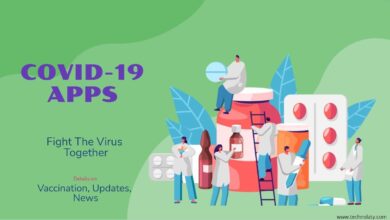كيفية إدراج صورة في تعليق إكسل | من هاتفك الخلوي أو جهاز الكمبيوتر
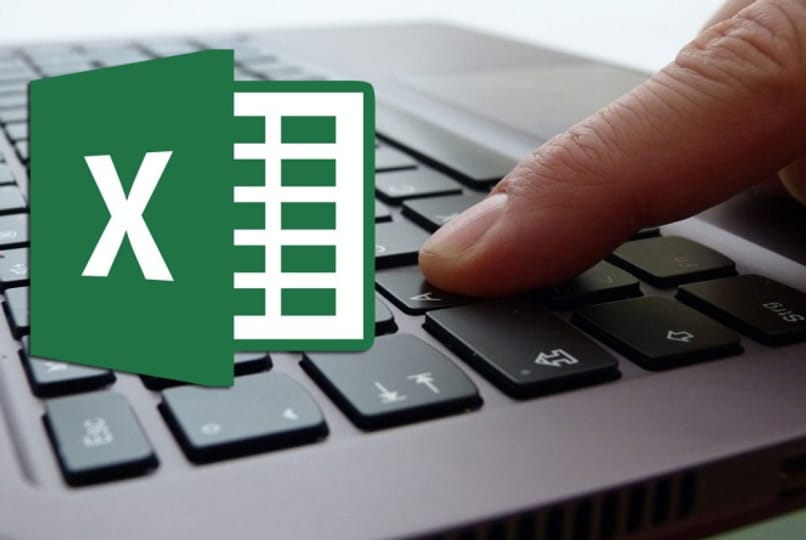
كما هو معروف، يعد برنامج Excel برنامجًا أساسيًا في حياتنا لأنه منصة بامتياز لأداء مجموعة واسعة من المهام المفيدة للعاملين والطلاب . والذي يوفر وظيفة رائعة لإجراء العمليات الحسابية بطريقة منظمة ورسومات متقدمة .
بالإضافة إلى ذلك يمكننا إضافة الكثير من الأدوات للإشارة إلى البيانات المهمة . لذلك يجب أن نعرف كيفية إدراج الصور ذات التعليقات المختلفة داخل الجداول. سنخبرك أدناه بكيفية القيام بذلك بسهولة من أي جهاز.
كيفية نسخ ولصق صورة في تعليق إكسيل؟
يمكننا على هذه المنصة إدراج خيارات مختلفة للإشارة إلى معلومات ملفتة للنظر. نظرًا لأنه يمكننا إدراج الرموز التعبيرية ، يمكننا أيضًا لصق الصور مع تعليقات محددة لكل جدول Excel. يمكنك القيام بهذه العملية من جهاز الكمبيوتر الخاص بك ومن هاتفك.
من الهاتف المحمول
لبدء هذه العملية، من الأفضل أن تقوم بتغيير لغة النظام الأساسي لفهمها بسهولة أكبر. الآن فقط افتح جدول البيانات الذي تريد إدراج الصورة فيه. للقيام بذلك، يجب أن يكون تطبيق جداول بيانات Excel مثبتًا على هاتفك الخلوي . اضغط على الزر “+” لتحديد “صورة”. حدد المكان الدقيق الذي تريد وضع الصورة فيه. بعد ذلك، حدد المكان الذي تريد التقاط الصورة منه ثم قم بإضافته.
على جهاز الكمبيوتر الخاص بك
أول شيء سنفعله هو تحديد الخلية التي نريد إضافة التعليق فيها. عندما نلاحظ التعليق، نضع أنفسنا على حافة التعليق ونضغط على زر الفأرة الأيمن. عند القيام بذلك، ستظهر عدة خيارات، حدد الخيار الذي يشير إلى ” تنسيق التعليق “.
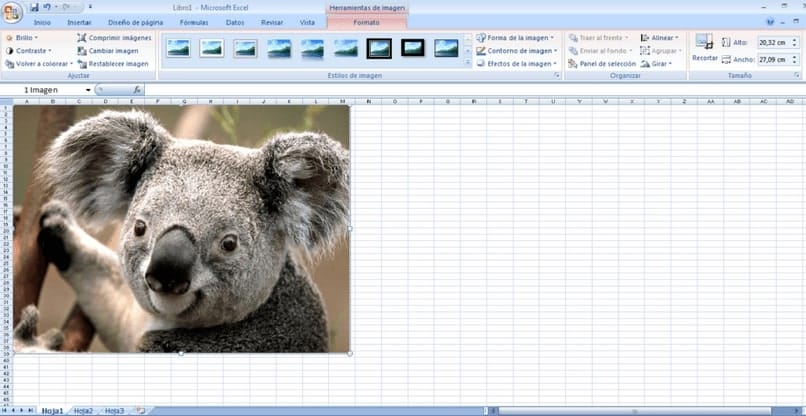
من خلال القيام بذلك، سيتم فتح نافذة جديدة حيث سنضغط على مربع “الألوان والخطوط”، وعند الوصول إلى هذا القسم، نضع أنفسنا في قسم “الملء” ونعرض زر “اللون” . في هذه المنطقة سترى ألوانًا مختلفة، ولكن سيتعين عليك النقر على الخيار الأخير “Fill Effects”.
بمجرد الضغط عليه، سيتم فتح علامة تبويب جديدة حيث سيتعين علينا الضغط على مربع “الصورة” في هذه المنطقة، سنضغط على “تحديد صورة”. حيث يمكنك الوصول إلى الملفات الموجودة على جهاز الكمبيوتر الخاص بك، حيث يمكنك إدراج الصورة المطلوبة. عند تقسيمها، ستظهر نافذة جديدة تسمى ” تأثيرات التعبئة ” هنا سننقر فقط على “قبول” في النوافذ المفتوحة المختلفة، وهذا كل شيء، سنرى صورتنا في التعليق.
إذا كنت تريد أن تحافظ الصورة على نسبة التعليق، فحدد خيار ” قفل نسبة العرض إلى الارتفاع للصورة ” . انقر فوق موافق في نافذة تأثيرات التعبئة لإعادة تحديد “موافق” في قسم تنسيق التعليق.
كيف ترى الصورة الكاملة لتعليق Excel؟
إذا رأيت عند إضافتها أن الصورة الكاملة غير مرئية، فمن الضروري تعديل حجمها . للقيام بذلك، اضغط على الزوايا أو الحواف لتعديل أبعاد التعليق وإضافته حسب رغبتك. كل ما عليك فعله هو سحبها حتى تصبح بالطريقة التي تريدها.
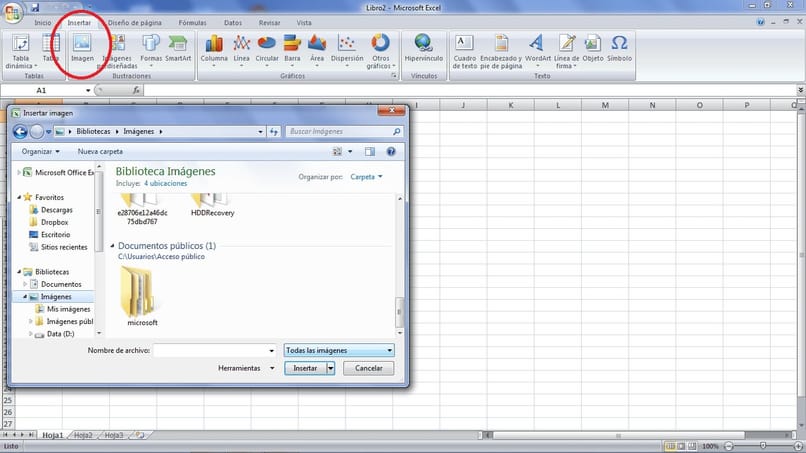
كنصيحة، يمكنك إضافة بعض العلامات المائية إلى صور Excel، وبهذه الطريقة ستبدو الصورة أكثر أصالة وستثبت أنها من صنعك.
كيف يمكنك تخصيص صورك في Excel خطوة بخطوة؟
سيسمح لنا برنامج Excel أيضًا بتحرير صورنا بالطريقة التي نحبها، لكن بحيث تبدو ملفتة للنظر . نظرًا لأنها توفر العديد من الخيارات للقيام بذلك، لتنفيذها، عليك فقط النقر على الصورة المضافة بحيث يتم فتح شريط خيارات خاص في المنطقة العلوية لتحرير الصورة يسمى “تنسيق”.
في الجزء الأول من الجدول، لكن حدد خيار “السطوع”. عند القيام بذلك سترى قائمة صغيرة يمكنك من خلالها تحديد أي نوع وتغييره حتى تحصل على النوع الذي يناسب الصورة .
لإضفاء شكل آخر على الصورة، كل ما عليك فعله هو وضع نفسك في نمط الصورة حيث يوجد رمز “الشكل”، ثم تحديد السهم لعرض الخيارات المختلفة. قمت بتحديد واحد منهم بحيث يتم تشكيل الصورة بالشكل المختار.
وبالمثل، لإضافة تأثيرات ذات صلة، يجب علينا النقر على “تأثيرات الصورة”. عند القيام بذلك، ستظهر قائمة تحتوي على العديد من الخيارات لتحديدها. لكن يمكنك إضافة خيار الإضاءة بحيث تبدو الصورة ضبابية عند الحواف أو خيار Bevel، بحيث يعطي تأثيرًا بارزًا.
في الشريط العلوي لخيارات الصورة يمكنك تطبيق العديد من التأثيرات أو التفاصيل التي تغير مظهر الصورة. ما عليك سوى تجربة كل واحد منهم حتى تحصل على نتيجة فريدة .